A única ferramenta que você precisa para criar instruções visuais incríveis
Publicados: 2020-11-04Coisas que você precisa para criar instruções visuais incríveis…
- Instruções escritas ou faladas fáceis de entender
- Imagens ou vídeos relevantes
- Um design consistente e claro
Se você criar instruções visuais, como um auxiliar de trabalho ou um guia passo a passo, saberá que coletar as informações é apenas a primeira parte do processo.
A próxima parte (e provavelmente mais difícil) é garantir que você exiba suas informações para que seus alunos possam usá-las efetivamente e aprender com elas.
Projetar suas instruções visuais pode ser demorado. Com imagens, texto e outros elementos de design para organizar, você pode gastar mais tempo na formatação do que coletar os ativos ou criar as instruções.
Mas você não precisa reinventar a roda toda vez que cria um novo conteúdo instrucional. Existem maneiras que podem economizar muito tempo para você e sua equipe.
Os modelos são uma ótima maneira de otimizar a maneira como você cria seu conteúdo informativo. Dessa forma, você pode se concentrar em fornecer ótimas informações sem comprometer a maneira como as apresenta.
Esta postagem detalha como usar as funções de modelo do Snagit e do Camtasia para ajudá-lo a criar um fluxo de trabalho mais eficiente e instruções visuais consistentemente impressionantes.
Você pode assistir ao vídeo sobre este tópico no topo deste post, para ouvir o episódio do podcast, clicar em play abaixo ou continuar lendo para saber mais…
Por que os modelos são ótimos para criar instruções visuais
Os modelos cuidam de muitos recursos de design para que você possa se concentrar no elemento que precisa – as instruções.
Você pode facilmente ficar atolado ou sobrecarregado com todos os diferentes recursos de design que muitos softwares usam. E se você não é um designer gráfico, pode ser difícil saber o que fica bem.
É por isso que os modelos são tão eficazes. Eles removem esses problemas da equação. Quando você usa um modelo, sabe que está obtendo uma impressão ou vídeo bem projetado, e tudo o que precisa pensar é no conteúdo.
Como usar modelos para criar instruções visuais
Este post irá detalhar duas maneiras de criar instruções visuais usando o software de captura de tela Snagit da TechSmith. Você pode usar isso como um guia passo a passo para usar modelos para criar suas instruções.
Neste exemplo, vamos usar imagens capturadas de tela para criar um conjunto de instruções visuais. Vamos começar mostrando como adicionar um cartão no Trello, começando pela coleta dos ativos.
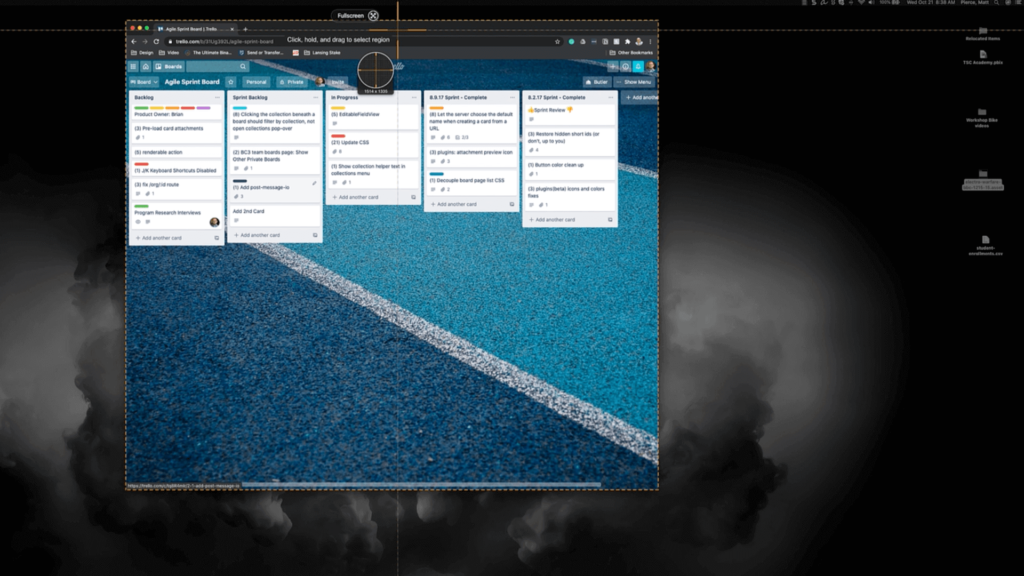
Use o recurso 'All in One' para capturar sua primeira imagem na tela. Esta é a sua tomada de estabelecimento, portanto, certifique-se de incluir bastante contexto.
Este exemplo captura a janela inteira para fornecer muito contexto para o aluno, pois ele pode não saber como é o Trello. É importante dar uma visão geral antes de se aprofundar nos detalhes.
Sua imagem aparecerá na sua bandeja e você verá uma prévia do que capturou.

Para a segunda imagem, é importante permanecer consistente. Selecione a janela inteira novamente e inclua até mesmo onde está o cursor do mouse para ajudar o aluno a entender onde ele precisa olhar.
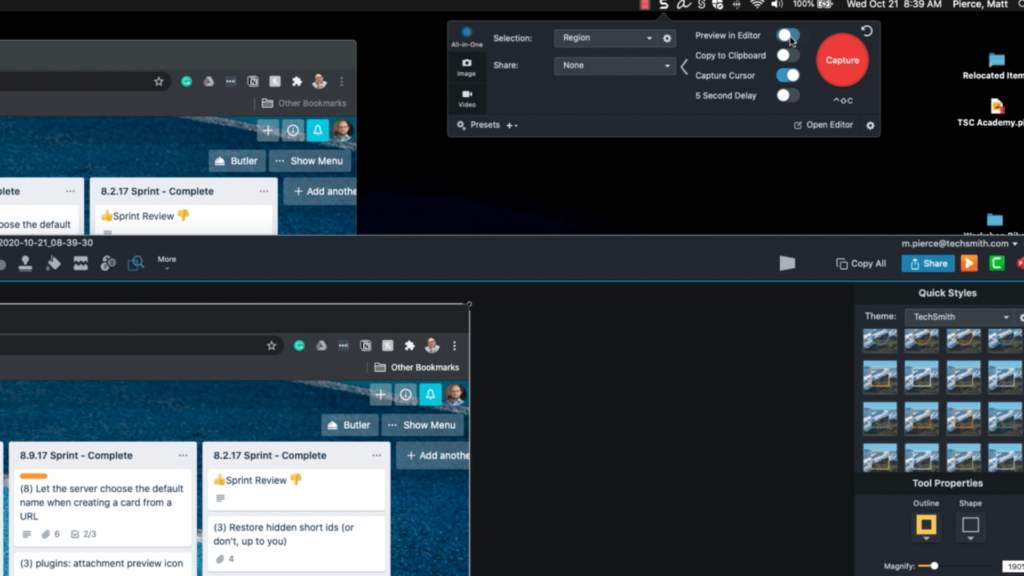
Uma dica para acelerar suas capturas de imagem – desligue a função 'Visualizar no Editor'. Dessa forma, todas as suas capturas de tela serão salvas e exibidas quando você estiver pronto, mas interromperá as interrupções de pop-up enquanto você coleta suas imagens.
Assim que você terminar de coletar suas imagens, elas serão exibidas em sua bandeja.
Agora, você está pronto para começar a colocá-los em um modelo. Existem duas maneiras de fazer isso. A primeira é clicar no botão cinza mais no canto superior esquerdo da tela e selecionar 'Imagem do modelo'.
Isso abrirá a janela do modelo, a partir daqui você pode selecionar um modelo que você gosta e, em seguida, arrastar e soltar suas capturas de tela nos espaços reservados da imagem.
A segunda maneira é mais rápida, apenas se você já tiver todas as imagens na bandeja.
Selecione todas as imagens que deseja incluir em seu modelo segurando a tecla Shift e clique com o botão direito do mouse. Selecione a opção 'Combinar no modelo'.
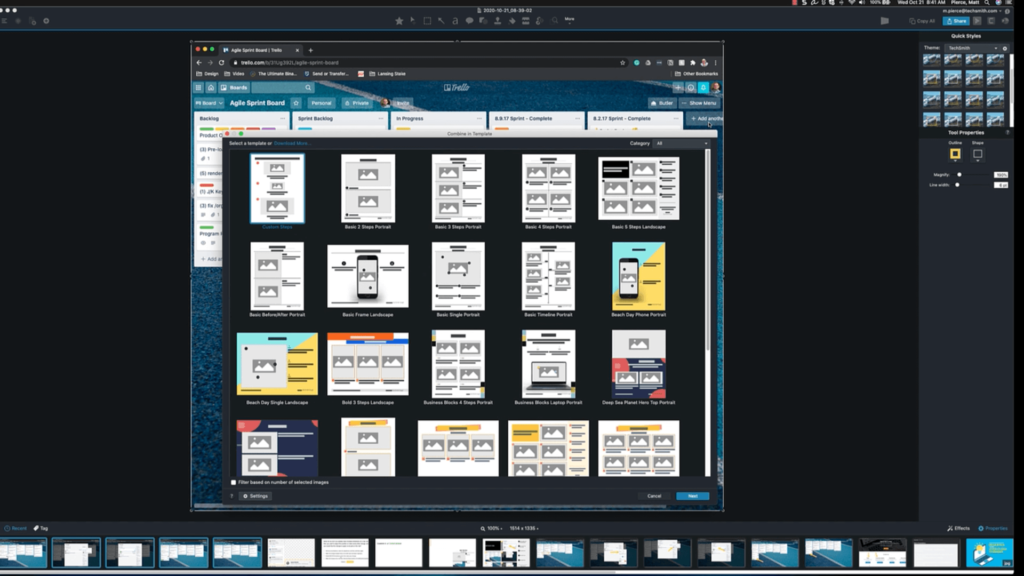
Isso abre a janela de modelo. Existem muitos modelos diferentes para escolher, mas se você quiser mais, há o botão “Baixar mais”, que o leva ao TechSmith Assets for Snagit. Este é um serviço de assinatura paga, mas também possui modelos gratuitos disponíveis para download.
Selecione o modelo desejado e clique em 'próximo' para abrir a janela de criação inicial.

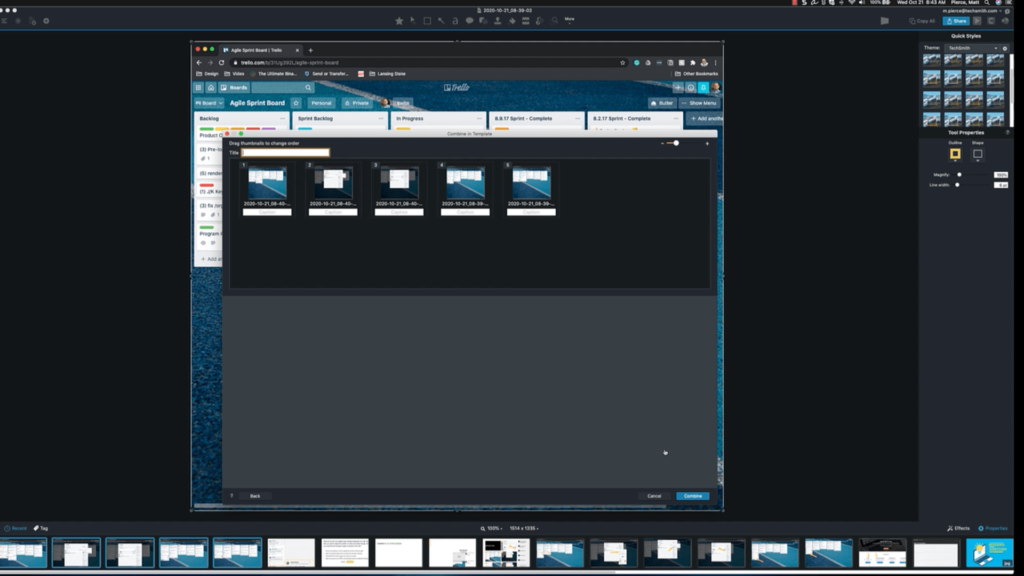
Aqui, você pode começar a criar suas instruções. Você pode adicionar um título, legendas às suas imagens e arrastar e soltar as imagens na ordem correta. Em seguida, clique em 'combinar'.

Isso leva você para a janela de edição. É aqui que você pode utilizar funções de arrastar e soltar, recursos intuitivos e opções de personalização para projetar suas instruções visuais.
Tudo aqui é personalizável e é possível excluir qualquer aspecto. Texto, imagens, sua ordem – você pode mover cada parte e editá-las para exibir exatamente como deseja.
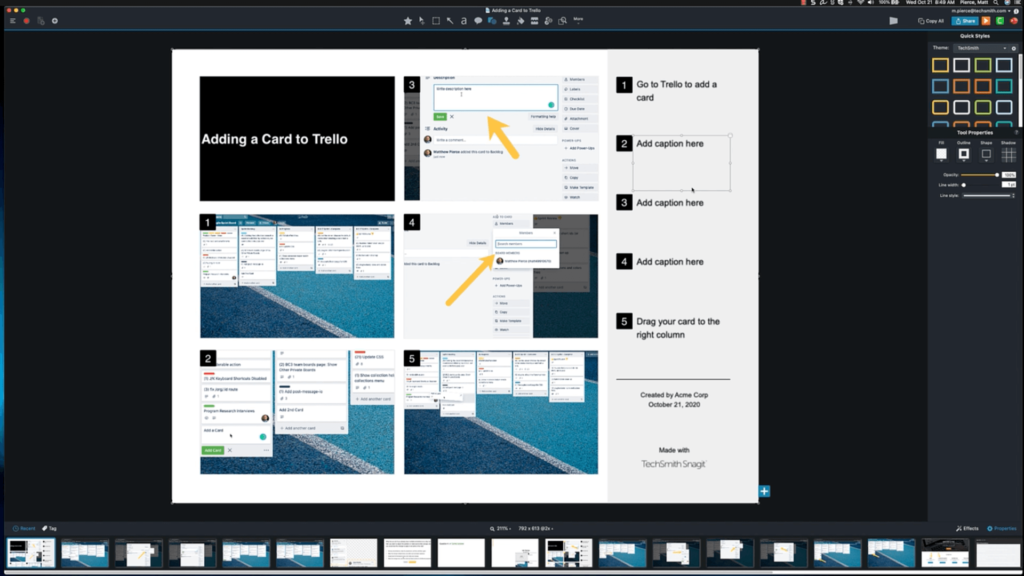
Para ajudar seus alunos a entender o que ver, você pode redimensionar as imagens, tornando-as maiores dentro de suas janelas para que eles saibam onde focar. Ou você pode usar as ferramentas de anotação, como setas, para chamar a atenção deles.
Se você precisar adicionar mais etapas ou informações, clique no sinal de mais azul. Isso lhe dá a opção de adicionar outra página. Você pode arrastar e soltar imagens da sua bandeja em espaços reservados e personalizá-las como quiser.
A configuração da página ajuda o Snagit a entender como imprimir esses modelos. Depois de impressos, eles são ótimos folhetos para os alunos guardarem e consultarem.
Esse processo de modelo é uma maneira rápida e flexível de criar instruções visuais que chamam a atenção do aluno.
Se você deseja aprimorar seu jogo de instrução visual, também pode usar este software para fazer gravações de tela. Você pode gravar sua tela, sua voz e anotar seu visual enquanto trabalha no processo.
Você pode usar este vídeo para fazer capturas de tela. Você pode incluí-los em um modelo de impressão usando o mesmo processo acima. Dessa forma, você cria dois tipos de instruções visuais incríveis usando um processo rápido.
Como criar um modelo de vídeo
É importante saber que você não está limitado a usar modelos para folhetos. Você pode usar modelos em vários softwares diferentes para ajudar a economizar tempo e otimizar o fluxo de trabalho de sua equipe.
No Camtasia, você pode criar modelos de vídeo que permitem acelerar seu processo de criação de vídeo. Este é um exemplo de como usar o Camtasia para conseguir isso.
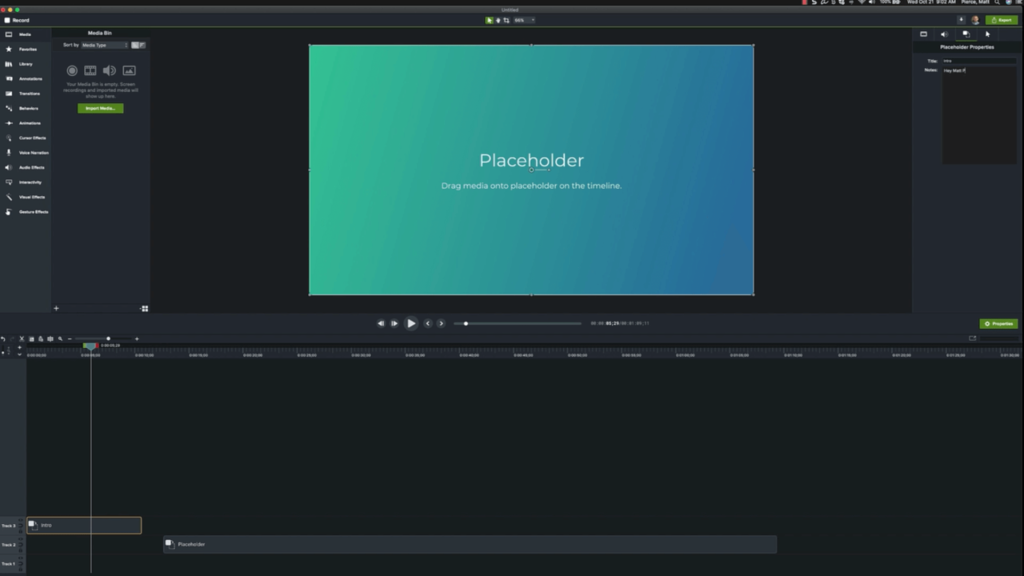
Você pode inserir espaços reservados para definir onde deseja que determinadas partes de conteúdo se encaixem. Se você estiver criando um modelo para ajudar outras pessoas em sua equipe a criar vídeos, forneça informações. Use a guia 'Propriedades do espaço reservado' para dar um título ao seu espaço reservado e adicionar notas que possam ajudar.
Você pode não saber quanto tempo seu placeholder precisa ter, mas não se preocupe. Você pode projetar seus modelos para deixar espaço para ajustes, e o Camtasia oferece opções intuitivas para ajudá-lo a inserir conteúdo de vídeo corretamente.
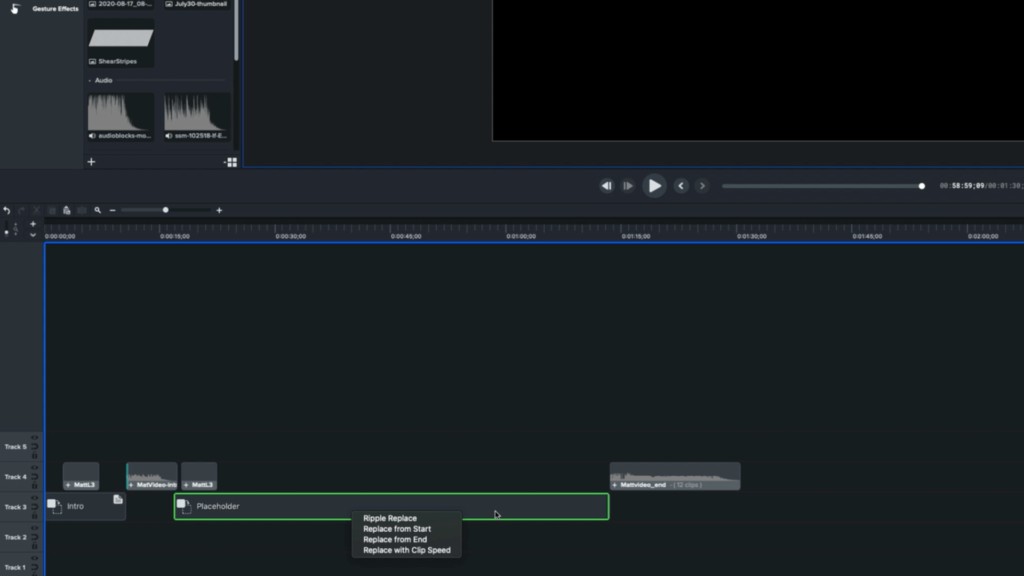
Quando você arrasta e solta imagens de vídeo em um espaço reservado, o Camtasia oferece quatro opções de como inserir seu vídeo. Estes são:
- Ripple Replace – isso move intuitivamente outros espaços reservados para ajustar o vídeo em seu tamanho original
- Substituir do início – isso ajusta o vídeo no espaço reservado desde o início do vídeo, mas trunca o restante do vídeo que não cabe
- Substituir do final – isso ajusta o vídeo ao espaço reservado a partir do final do vídeo, mas trunca o início do vídeo
- Substituir por velocidade do clipe – isso altera a velocidade do vídeo para caber no espaço reservado, acelerando ou desacelerando de acordo
Neste exemplo, o vídeo é muito longo para o espaço reservado. Este exemplo foi adequado para selecionar Ripple Replace e alterar o posicionamento dos outros elementos. Pode ser necessário reorganizar sua mídia para torná-la adequada ao vídeo finalizado.
Você pode incluir vários outros elementos em seu modelo. Podem ser visuais específicos que você apresenta, apresentações padrão, chamadas para ações ou até mesmo conteúdo de terço inferior.
Quando estiver satisfeito com seu modelo, salve-o selecionando 'Arquivo' e depois 'Salvar projeto como modelo'. Nomeie-o adequadamente para que você e sua equipe possam encontrá-lo. Então, quando você reabrir o Camtasia, selecione 'Abrir projeto do modelo' e selecione seu novo modelo para começar a usá-lo.
Os modelos simplificam o fluxo de trabalho de toda a equipe, pois você pode compartilhá-los, seja no Camtasia, Snagit ou outro software. Você pode entregá-los à sua equipe para garantir que todos estejam fazendo instruções visuais consistentemente impressionantes repetidas vezes.
Se você quiser saber mais sobre esses processos, ou assistir a esses processos em tempo real, role até o topo da página e assista ao vídeo. Todo o processo é gravado para ajudá-lo a criar instruções visuais mais impressionantes. Para obter mais conselhos e dicas de especialistas, visite a TechSmith Academy, confira nossos vídeos no YouTube ou, se estiver em trânsito, ouça nosso podcast.
